Breve guida a UniSSearch
Accedi a UniSSearch
Per usare i servizi avanzati di UniSSearch devi:
- essere regolarmente iscritto al Sistema bibliotecario dell’Università di Sassari;
- accedere e identificarti, cliccando sul pulsante "Accedi" che trovi su ogni pagina di UniSSearch.
Seleziona la modalità di accesso “Tessera biblioteca” e inserisci:
Barcode / ID primario:
- il codice a barre della tua tessera senza l’ultima cifra;
- oppure lo User ID che ti è stato comunicato se hai fatto l’iscrizione online;
- oppure 1000 seguito dal tuo numero di matricola (ad. es. 10005001234) se sei registrato in biblioteca con la Unisscard
Password:
- se è il tuo primo accesso a UniSSearch, il sistema ti guiderà nella creazione di una nuova password;
- se hai già effettuato almeno un accesso, usa la password che ti è stata data per accedere direttamente alla tua area personale.
Se non ricordi il barcode della tessera o il tuo user ID
Puoi accedere ugualmente tramite la modalità di accesso “Email utenti iscritti” che genera delle credenziali temporanee per chi è momentaneamente sprovvisto del barcode della tessera ma risulta regolarmente iscritto al Sistema Bibliotecario.
Clicca su “Email utenti iscritti”, inserisci l’indirizzo email fornito al momento dell’iscrizione in biblioteca e clicca su “Invia”.
Accedi alla tua casella di posta e clicca sul link contenuto nella mail per identificarti. Il link scade dopo un’ora.
Se hai dimenticato la password
Clicca su “Resetta la tua password” per crearne una nuova.
Se hai difficoltà ad accedere
Rivolgiti alla tua Biblioteca di riferimento.
Cosa puoi fare con UniSSearch
Vedere i tuoi prestiti
Per vedere i tuoi prestiti attivi (in corso), con le relative date di scadenza, clicca sul tuo nome in alto a destra e seleziona “I miei prestiti”.
Per maggiori dettagli sulla copia e sul prestito, clicca sulla freccia a destra in corrispondenza di ciascun prestito.
Per vedere lo storico dei prestiti, cioè la lista di tutti i libri che hai preso in prestito (compresi quelli restituiti) seleziona “Storico prestiti” dal menu a tendina “Prestiti” in alto a sinistra.
Rinnovare i tuoi prestiti
Dopo aver aperto la lista dei prestiti attivi, clicca su “Rinnovo” per ogni prestito che vuoi rinnovare o “Rinnova tutto” per rinnovare tutti i prestiti in blocco. La scadenza del prestito verrà posticipata di un mese dal giorno del rinnovo.
Se non ci sono prenotazioni da parte di altri utenti, puoi effettuare un numero illimitato di rinnovi per un periodo massimo complessivo di 6 mesi.
Prenotare un libro
Puoi prenotare solo i libri già in prestito, quelli conservati in deposito e i libri della Biblioteca di Storia.
Vedere le tue prenotazioni
Per avere informazioni sul materiale che hai prenotato, clicca sul tuo nome in alto a destra e seleziona “Le mie richieste”.
Quando prenoti una copia in prestito, accanto al titolo compare “RICHIESTA. Non avviato”.
Quando la copia viene restituita, compare “RICHIESTA. Scaffale prenotazioni fino al …” (data entro la quale si può ritirare il libro) e ricevi un'email di avviso.
Quando prenoti una copia disponibile a scaffale chiuso, accanto al titolo compare “RICHIESTA. In processo”. Quando la copia viene messa da parte per il ritiro, compare “Scaffale prenotazioni fino al…” (data entro la quale puoi ritirare il libro) e ricevi un'email di avviso.
Ricerca semplice
Digita le parole della tua ricerca e clicca sulla lente di ingrandimento. Se inserisci più parole, UniSSearch restituirà risultati contenenti tutti i termini inseriti.
- Per ottenere risultati più precisi, usa i filtri sotto la barra di ricerca e scegli:
- il tipo di materiale da cercare (libri, riviste, etc.),
- se vuoi cercare per parole chiave o frase esatta
- che tipo di informazione cercare (autore, titolo, etc.).
- Per cercare una frase esatta, digitala fra virgolette
- Aiutati usando AND OR NOT (scritti sempre in maiuscolo) e i caratteri jolly:
- AND inserito fra le parole ricercate ti permette di trovare tutti i record che contengono quelle parole
- OR inserito tra le parole o le frasi ti permette di trovare i record che contengono almeno una delle parole/frasi inserite. Esempio: stufe OR camini trova tutti i record che contengono la parola stufe o la parola camini ma non quelle che le contengono entrambe
- NOT messo prima di una parola la esclude dai risultati della ricerca. Esempio: stufe NOT camini trova tutti i record con la parola stufe esclusi quelli dove c’è anche la parola camini.
- Se cerchi una parola di cui conosci solo le prime lettere, usa il carattere jolly * Esempio: scrivendo cultur* trovi i record che contengono la parola cultura, culturale, culturalmente, culturismo, etc.
- Se cerchi una parola che contiene una lettera di cui non sei sicuro, usa il carattere jolly ? Esempio: scrivendo smit? trovi Smith e Smite (non Smitkovicz)
- Usa le parentesi per raggruppare termini. Esempio: scrivendo Shakespeare AND (tragedia OR sonetto) otterrai tutti i record che contengono Shakespeare + tragedia, e Shakespeare + sonetto ma non quelli che contengono Shakespeare + tragedia + sonetto.
Puoi scegliere su quali tipi di risorse vuoi effettuare la tua ricerca. Clicca su “Tutte le risorse” (accanto allo spazio in cui inserire i termini da ricercare) e scegli:
- Tutte le risorse: cerca in tutto il catalogo (risorse cartacee e online, ebook, banche dati)
- Catalogo di Ateneo: cerca fra i materiali cartacei ed elettronici (non online)
- Risorse elettroniche: banche dati e e-journal;
Altri tipi di ricerca
Ricerca avanzata
Ha tutte le funzionalità di quella Semplice. In più ti permette di impostare ricerche complesse combinando dati più specifici.
Ricerca per scorrimento
Puoi scorrere in ordine alfabetico liste di titoli, autori, collane e soggetti (argomento).
Ricerca riviste
Puoi cercare tra le riviste, elettroniche e cartacee, inserendo il titolo o il codice ISSN.
Cerca citazione
Ti permette di scoprire se per la risorsa che hai trovato esistono servizi aggiuntivi (ad es. accesso al testo completo o la possibilità di richiederne una copia) offerti dal nostro Sistema Bibliotecario.
Cerca una banca dati
Puoi cercare inserendo il titolo della banca dati o l’argomento dalla pagina Ricerca banca dati.
Se vuoi rendere la ricerca ancora più precisa
Usa le funzioni che trovi a destra della pagina dei risultati che ti permettono di:
- riordinare i risultati ottenuti con diversi criteri
- selezionare altre categorie (filtri) da applicare alla ricerca che hai effettuato.
Le categorie selezionate saranno elencate sotto la voce “Filtri attivi”. Se vuoi che una categoria resti attiva per tutte le ricerche che farai (finché non esci dalla sessione), clicca sull'icona del lucchetto che appare quando ci passi sopra il puntatore del mouse.
Funzioni avanzate (disponibili solo dopo l’identificazione)
Salva la tua ricerca
Dopo aver impostato la tua ricerca, clicca su “Salva ricerca” (lo trovi nella barra in cima ai risultati).
Puoi gestire le ricerche salvate dalla pagina “I miei preferiti”, salvando un feed RSS o impostando un avviso per mail quando verranno aggiunte al catalogo nuove risorse attinenti alla tua ricerca.
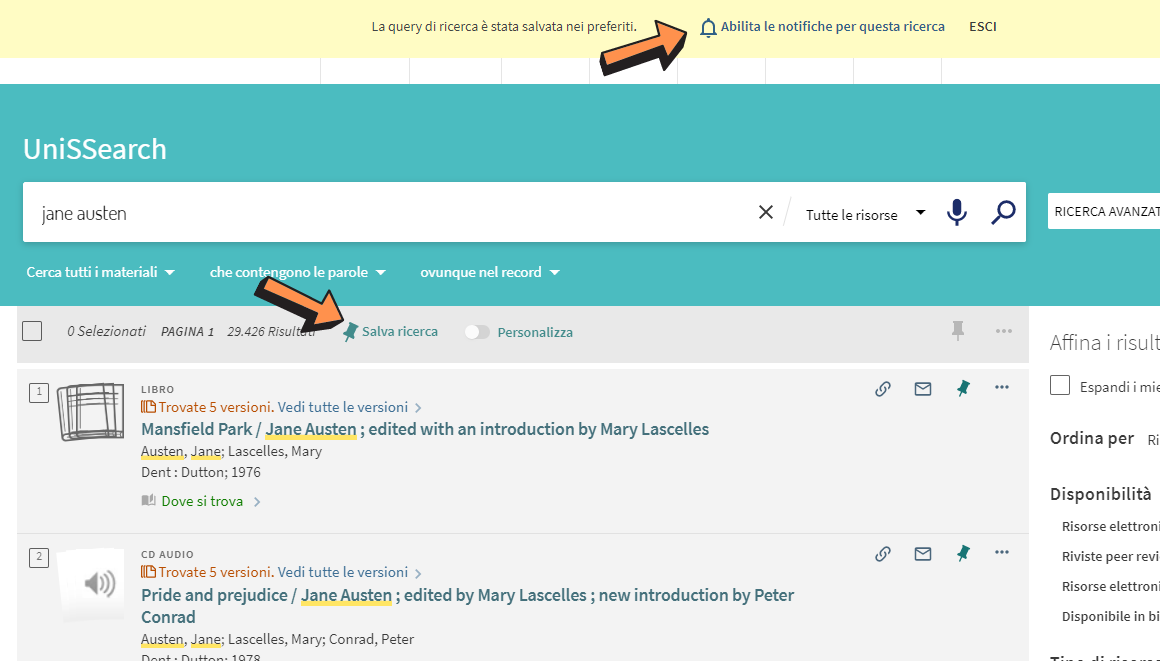
Salva un record
Attenzione: se non si esegue il login i record verranno salvati solo nella sessione corrente.
Dopo aver salvato un record, cliccando sul pulsante a forma di puntina, dalla pagina “Preferiti > Record salvati” puoi visualizzarlo, eliminarlo o aggiungere delle etichette.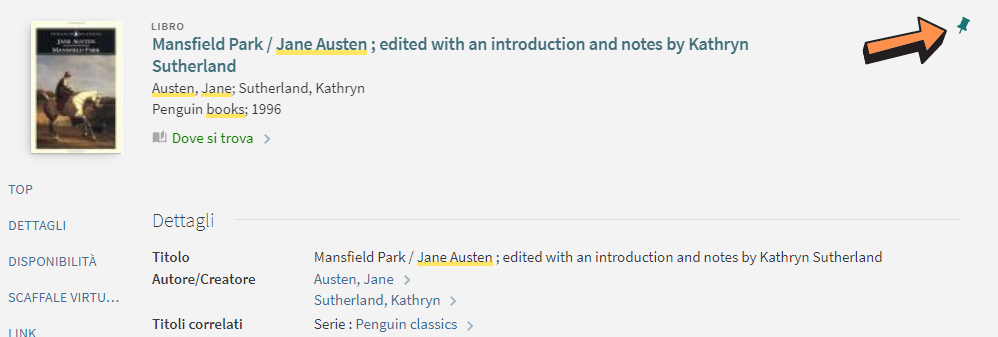
Le etichette ti consentono di raggruppare e gestire record simili.
Da questa pagina puoi anche selezionare uno o più risultati ed esportarli nei principali formati bibliografici.
Accedi alle risorse elettroniche fuori dalla rete di Ateneo
Le risorse online possono essere consultate, sempre tramite UniSSearch, anche dall’esterno dell’Ateneo:
- trova la risorsa su UniSSearch;
- accedi alla risorsa da Fulltext online:
- inserisci le tue credenziali di banda larga o Self Studenti nella pagina di autenticazione.
A questo punto verrai indirizzato direttamente alla risorsa.
Non hai trovato quello che stavi cercando?
Prima di tutto, assicurati che le informazioni bibliografiche in tuo possesso siano corrette.
Se sei certo che le nostre biblioteche non possiedano ciò che cerchi, puoi usare i servizi di Prestito interbibliotecario e fornitura documenti.
Per fare la richiesta, usa la Modulistica online del Sistema Bibliotecario.
